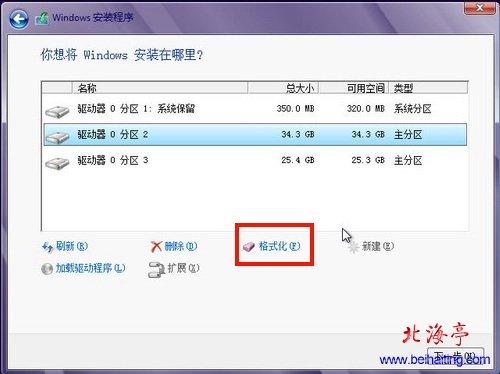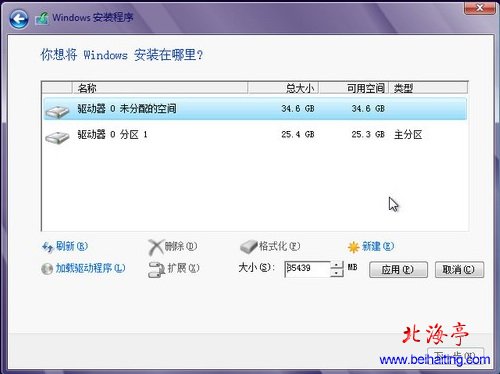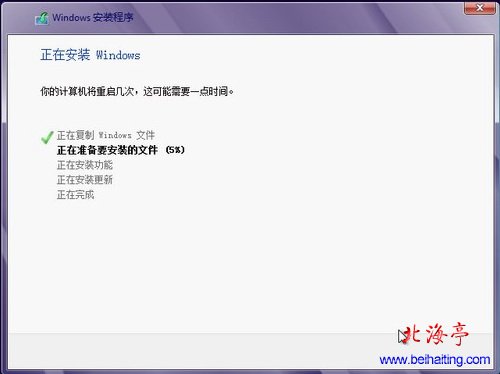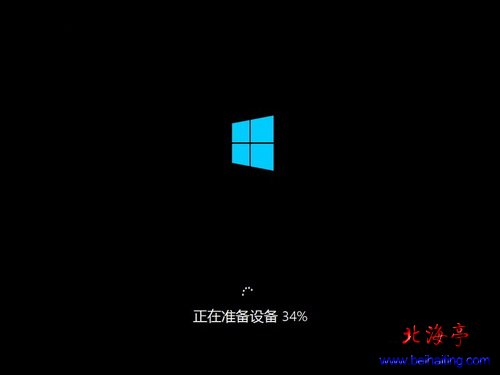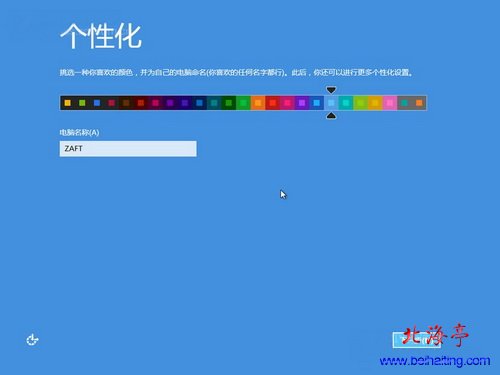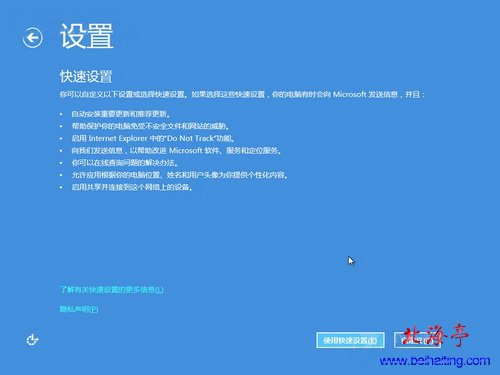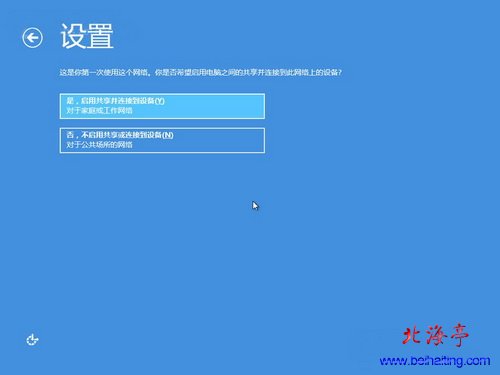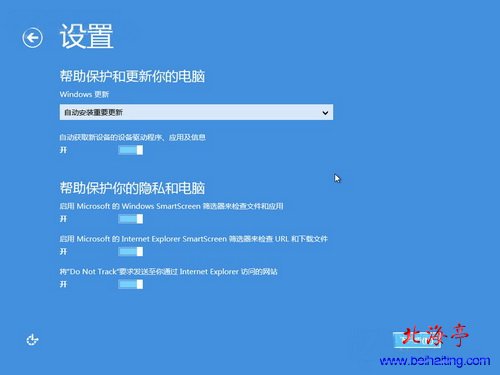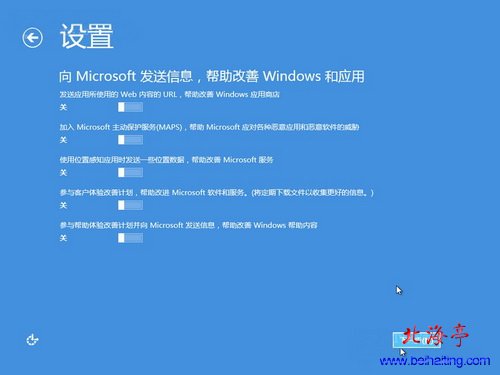|
温馨提示:随后返回“你想将Windows安装在哪里?”界面,如果你是新硬盘,可以选择新建,建立新的分区,以前装过系统的老硬盘,可以单击“应用”
步骤十五、在出现的“Windows安装程序”界面,程序将开始自动安装Win8,这一步时间比较长,耐心等待一下。
步骤十六、接下来就是我们最关心的安装过程了!这里需要提醒大家的是,安装过程中大概要重启三次
步骤十七、系统安装好完成之后,将是Windows 8系统的“个性化”设置界面,首先需要输入电脑名称(不是账户名哦!)
步骤十八、快速设置能满足您的要求么?估计大多数朋友会选择“自定义”
步骤十九、接下来是“设置”界面,我们将对网络、系统功能等进行详细设置,在设置网络时,如果是在家用电脑,建议您选择“是”,如果是公司或单位电脑环境,建议选“否”,总之都是您自己的事,省得以后麻烦
步骤二十、这一布是设置系统自动更新和隐私保护,
温馨提示: 1、SmartScreen检查文件和应用以及检查URL和下载文件,个人感觉没用不然以后上网时动不动就不让你打开网页,只会给你添堵,嘿嘿! 2、“Do Not Track”让微软说的神乎其神,据说可以保护个人意思,其实就是不记住网站或者论坛等的用户名和密码,也关掉吧! 步骤二十一、提示向微软发送信息界面,这里默认是否,可以直接“下一步”,即便你不同意,微软也会收集您的个人信息,不过如果你有兴趣愿意发送你的资料给微软,可以选成是
步骤二十二、在“在线查询问题和应用共享询问”界面,上面的“在线查询问题的解决办法”可以打开,下面的共享信息,个人觉得还是默认不打开为妙,用的时候再打开 (责任编辑:IT信息技术民工) |